Cvičení: Místní ukládání dat pomocí SQLite
V tomto cvičení použijete SQLite k místnímu ukládání informací s aplikací. V ukázkovém scénáři jste se rozhodli ukládat data do mezipaměti pro aplikaci sociálních médií, abyste zlepšili rychlost odezvy. Toto cvičení vytvoří a použije místní databázi SQLite k ukládání informací o lidech. Soubor fyzické databáze uložíte v místním úložišti.
Tento modul používá sadu .NET 9.0 SDK. Spuštěním následujícího příkazu v upřednostňovaném příkazovém terminálu se ujistěte, že máte nainstalované rozhraní .NET 9.0:
dotnet --list-sdks
Zobrazí se výstup podobný následujícímu příkladu:
8.0.100 [C:\Program Files\dotnet\sdk]
9.0.100 [C:\Program Files\dotnet\sdk]
Ujistěte se, že je uvedená verze, na 9 které začíná. Pokud žádný není uvedený nebo příkaz nebyl nalezen, nainstalujte nejnovější sadu .NET 9.0 SDK.
Otevření úvodního řešení
Naklonujte nebo stáhněte úložiště cvičení.
Poznámka:
Nejlepší je naklonovat obsah cvičení do krátké cesty ke složce, jako je C:\dev, aby se zabránilo překročení maximální délky cesty vygenerovaných sestavením.
V sadě Visual Studio otevřete řešení People.sln, které najdete v mslearn-dotnetmaui-store-local-data>People, nebo v úvodní složce v editoru Visual Studio Code.
Poznámka:
Zatím nepokoušejte spustit aplikaci, kód je neúplný a vyvolá výjimky, dokud nepřidáte chybějící prvky později v tomto cvičení.
Definování entity SQLite
Otevřete soubor Person.cs ve složce Models.
Přidejte do třídy volanou
intIdPersonvlastnost.stringPřidejte vlastnost s názvemName. Třída by měla vypadat takto:namespace People.Models; public class Person { public int Id { get; set; } public string Name { get; set; } }Uložte soubor Person.cs.
Přidání knihovny SQLite
Klikněte pravým tlačítkem myši na uzel projektu Lidé z Průzkumník řešení v sadě Visual Studio.
V místní nabídce, která se zobrazí, vyberte Spravovat balíčky NuGet.
Vyhledejte a vyberte sqlite-net-pcl a pak vyberte Nainstalovat.

Pokud používáte Visual Studio Code, otevřete terminál a tyto balíčky pomocí následujících příkazů:
dotnet add package sqlite-net-pcl
Přidání atributů SQLite
Do souboru Person.cs přidejte direktivu
usingSQLiteoboru názvů do souboru třídyPerson. Tato direktiva umožňuje používat atributy SQLite.using SQLite; namespace People.Models; public class Person { ... }Označte
Persontřídu atributem[Table]a zadejte název tabulky jakopeople.IdZadejte vlastnost jako primární klíč. Označte ji poznámkami[PrimaryKey]a[AutoIncrement]atributy.Přidejte do
Namevlastnosti poznámky. Zadejte jehoMaxLengthhodnotu 250. Určete, že každá hodnota ve sloupci by měla býtUnique.Dokončená třída by měla vypadat takto:
using SQLite; namespace People.Models; [Table("people")] public class Person { [PrimaryKey, AutoIncrement] public int Id { get; set; } [MaxLength(250), Unique] public string Name { get; set; } }Uložte soubor Person.cs.
Připojte se k databázi.
Otevřete soubor PersonRepository.cs.
PersonRepositoryProzkoumejte třídu. Tato třída obsahuje neúplný kostru kódu seTODOznačkami, do kterých přidáte funkce pro přístup k databázi.Přidejte direktivu
usingpro oborySQLitenázvů aPeople.Modelsobory názvů do souboru proPersonRepository.cstřídu.Nad funkci přidejte soukromé
SQLiteConnectionpole pojmenovanéconndo třídyInit.InitVe funkci zkontrolujte, jestliconnse nerovnánull. Pokud ano, vraťte se okamžitě.if (conn != null) return;Tímto způsobem se inicializační kód pro databázi SQLite spustí jenom jednou.
Inicializuje
connpole pro připojení k databázi pomocí_dbPathproměnné.conn.CreateTablePomocí této metody vytvořte tabulku pro ukládáníPersondat. DokončenáInitfunkce by měla vypadat takto:using SQLite; using People.Models; ... private SQLiteConnection conn; ... private void Init() { if (conn != null) return; conn = new SQLiteConnection(_dbPath); conn.CreateTable<Person>(); }
Vložení řádku do databáze
Ve
PersonRepositorytřídě vyhledejte metoduAddNewPerson.Chcete-li vložit nový
Personobjekt, nahraďteTODOkomentář v této metodě kódem. Kód nejprve zavoláInitk ověření inicializace databáze a pak použije metodu objektuSQLiteConnectionInsert. Nastavte proměnnouresultna hodnotu, kterouInsertmetoda vrátí, jak je znázorněno v následujícím kódu:public void AddNewPerson(string name) { int result = 0; try { // enter this line Init(); // basic validation to ensure a name was entered if (string.IsNullOrEmpty(name)) throw new Exception("Valid name required"); // enter this line result = conn.Insert(new Person { Name = name }); ... } ... }
Načtení řádků z databáze
PersonRepositoryVe třídě vyhledejte metoduGetAllPeople.Voláním
Initověřte, že je databáze inicializována.Pomocí obecné
Table\<T>metody načtěte všechny řádky v tabulce. ZadejtePersonjako parametr typu.ToList()Pomocí metody rozšíření můžete výsledek převést naList\<Person>kolekci a vrátit tuto kolekci.Přidejte zpracování chyb zabalením kódu do
try-catchbloku. Pokud dojde k chybě, nastavteStatusMessagevlastnost na vlastnost výjimkyMessagea vraťte prázdnou kolekci. Dokončená metoda by měla vypadat takto:public List<Person> GetAllPeople() { try { Init(); return conn.Table<Person>().ToList(); } catch (Exception ex) { StatusMessage = string.Format("Failed to retrieve data. {0}", ex.Message); } return new List<Person>(); }Uložte soubor PersonRepository.cs.
Integrace úložiště do uživatelského rozhraní
Otevřete soubor MauiProgram.cs.
CreateMauiAppVe funkci za příkazy, které přidávajíMainPagestránku jako jednu službu do aplikace, přidejte kód pro provedení následujících úloh:Vytvořte řetězcovou proměnnou s názvem
dbPath. Inicializovat tento řetězec výrazemFileAccessHelper.GetLocalFilePath("people.db3"). Soubor databáze, který aplikace používá, se nazývá people.db3 a aplikace uloží tento soubor do místního úložiště na zařízení.Injektáž závislostí použijte k přidání
PersonRepositorytřídy jako jednoúčelové služby do aplikace. TřídaPersonRepositoryzveřejňuje konstruktor, který přebírá cestu k databázovému souboru jako řetězcový parametr.
Dokončený kód funkce
CreateMauiAppby měl vypadat takto:public static MauiApp CreateMauiApp() { var builder = MauiApp.CreateBuilder(); builder .UseMauiApp<App>() .ConfigureFonts(fonts => { fonts.AddFont("OpenSans-Regular.ttf", "OpenSansRegular"); fonts.AddFont("OpenSans-Semibold.ttf", "OpenSansSemibold"); }); // Add this code string dbPath = FileAccessHelper.GetLocalFilePath("people.db3"); builder.Services.AddSingleton<PersonRepository>(s => ActivatorUtilities.CreateInstance<PersonRepository>(s, dbPath)); return builder.Build(); }Uložte soubor MauiProgram.cs.
V Průzkumník řešení rozbalte App.xaml a otevřete soubor App.xaml.cs.
publicPřidejte vlastnost sstaticnázvemPersonRepo. Tato vlastnost obsahujePersonRepositoryobjekt třídyApp.Inicializace
PersonRepovlastnosti v konstruktoru přidánímPersonRepositoryparametru do konstruktoru a nastavením vlastnosti PersonRepo na hodnotu v tomto parametru. DokončenáApptřída by měla vypadat takto:public partial class App : Application { public static PersonRepository PersonRepo { get; private set; } public App(PersonRepository repo) { InitializeComponent(); PersonRepo = repo; } }
Poznámka:
Proces injektáže závislostí automaticky naplní repo parametr konstruktoru.
Testování aplikace
Sestavte řešení pomocí kombinace kláves CTRL+Shift+B.
Po dokončení sestavení spusťte ladění pomocí klávesy F5. Jakmile se zobrazí uživatelské rozhraní, zadejte své jméno a vyberte Přidat osobu.
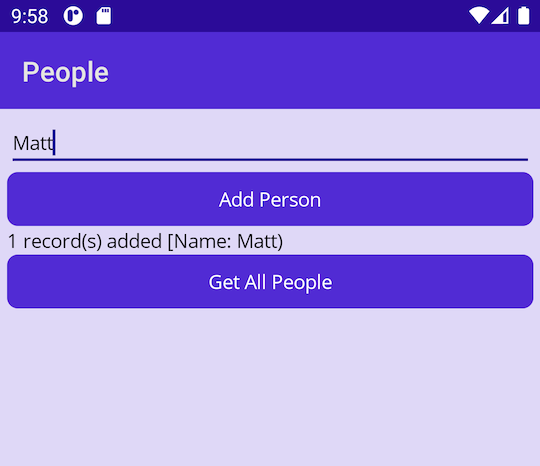
Vyberte Získat všechny lidi a ověřte, že se zobrazí vaše jméno.
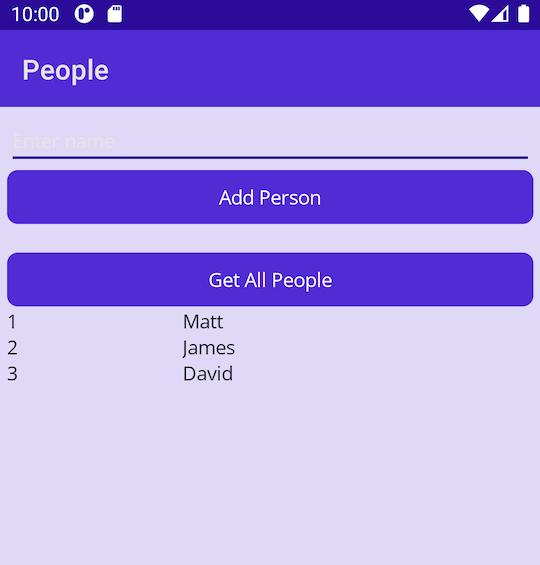
Experimentujte přidáním dalších jmen a načtením seznamu uložených lidí.
Vraťte se do sady Visual Studio nebo Visual Studio Code a pomocí Shift+F5 zastavte ladění.
Restartujte aplikaci a vyberte Získat všechny lidi. Ověřte, že názvy, které jste dříve uložili, jsou stále uložené v databázi. Až budete hotovi, zavřete aplikaci.